ਚੇਤਾਵਨੀ: ਇਹ ਪੰਨਾ ਇੱਕ ਸਵੈਚਾਲਿਤ (ਮਸ਼ੀਨ) ਅਨੁਵਾਦ ਹੈ, ਕਿਸੇ ਸ਼ੱਕ ਦੇ ਮਾਮਲੇ ਵਿੱਚ, ਕਿਰਪਾ ਕਰਕੇ ਅਸਲ ਅੰਗਰੇਜ਼ੀ ਦਸਤਾਵੇਜ਼ ਨੂੰ ਵੇਖੋ. ਅਸੀਂ ਹੋਣ ਵਾਲੀ ਪ੍ਰੇਸ਼ਾਨੀ ਲਈ ਮੁਆਫੀ ਚਾਹੁੰਦੇ ਹਾਂ.
ECTkeyboard - ਪ੍ਰੋਗਰਾਮ ਦੀਆਂ ਅਤਿਰਿਕਤ ਵਿਸ਼ੇਸ਼ਤਾਵਾਂ
ਪ੍ਰੋਗਰਾਮ ਦੀਆਂ ਅਤਿਰਿਕਤ ਵਿਸ਼ੇਸ਼ਤਾਵਾਂ
ECTkeyboard ਸਿਰਫ ਪ੍ਰਤੀਕ-ਦੁਆਰਾ-ਪ੍ਰਤੀਕ ਟੈਕਸਟ ਟਾਈਪਿੰਗ ਦੀ ਆਗਿਆ ਨਹੀਂ ਦਿੰਦਾ, ਜਿਸ ਨੂੰ ਬਾਹਰੀ ਫਾਈਲਾਂ ਵਿੱਚ ਸੁਰੱਖਿਅਤ ਕੀਤਾ ਜਾ ਸਕਦਾ ਹੈ. ਪ੍ਰੋਗਰਾਮ ਨੂੰ ਮੌਜੂਦਾ ਟੈਕਸਟ, ਮਾ mouseਸ ਕਰਸਰ ਦੀ ਲਹਿਰ, ਵੱਖ ਵੱਖ ਐਪਲੀਕੇਸ਼ਨ ਵਿੰਡੋਜ਼ ਦੀ ਚੋਣ ਅਤੇ ਕਿਸੇ ਵੀ ਤੀਜੀ-ਪਾਰਟੀ ਸਾੱਫਟਵੇਅਰ ਵਿੱਚ ਟੈਕਸਟ ਪੇਸਟ ਕਰਨ ਲਈ ਵਰਤਿਆ ਜਾ ਸਕਦਾ ਹੈ. ਇਸ ਤੋਂ ਇਲਾਵਾ, ECTkeyboard ਉਪਭੋਗਤਾ ਨੂੰ ਟਾਈਪ ਕੀਤੇ ਸੁਨੇਹਿਆਂ ਦਾ ਉਚਾਰਨ ਕਰਨ ਦੀ ਆਗਿਆ ਦਿੰਦਾ ਹੈ.
ਪ੍ਰੋਗਰਾਮ ਦੀ ਕਾਰਜਸ਼ੀਲਤਾ ਨੂੰ ਵਿਸ਼ੇਸ਼ ਮੈਕਰੋ ਕਮਾਂਡਾਂ ਨਾਲ ਮਹੱਤਵਪੂਰਣ ਤੌਰ ਤੇ ਵਧਾਇਆ ਜਾ ਸਕਦਾ ਹੈ. ਇਹ ਕਮਾਂਡਾਂ ਉਪਭੋਗਤਾ ਨੂੰ ਫਾਈਲਾਂ ਨੂੰ ਸੇਵ ਅਤੇ ਲੋਡ ਕਰਨ, ਬਾਹਰੀ ਕਮਾਂਡਾਂ ਲਾਗੂ ਕਰਨ, ਵੱਖ ਵੱਖ ਐਪਲੀਕੇਸ਼ਨਾਂ ਨੂੰ ਲਾਂਚ ਕਰਨ ਅਤੇ ਵੱਖ-ਵੱਖ ਕੀਸਟਰੋਕ ਅਤੇ ਕੁੰਜੀਆਂ ਦੇ ਸੁਮੇਲ ਦੀ ਆਗਿਆ ਦਿੰਦੀਆਂ ਹਨ. ਮਰੀਜ਼ ਦੇ ਕਈ ਮਾਪਦੰਡਾਂ ਨੂੰ ਬਦਲਣ ਲਈ ਮੈਕਰੋ ਕਮਾਂਡਾਂ ਦੀ ਵਰਤੋਂ ਕਰ ਸਕਦਾ ਹੈ ECTkeyboard ਪ੍ਰੋਗਰਾਮ ਦੇ ਮੁੱਖ ਵਿੰਡੋ ਤੋਂ ਸਿੱਧਾ!
ਪਾਠ ਸੰਪਾਦਨ ਅਤੇ ਸ਼ਬਦਾਵਲੀ ਨਾਲ ਕੰਮ ਕਰਨਾ
ਵਿੱਚ ਵਿਸ਼ੇਸ਼ ਬਟਨਾਂ ਦਾ ਇੱਕ ਸਮੂਹ ਹੈ ECTkeyboard ਜੋ ਟੈਕਸਟ ਸੰਪਾਦਨ ਅਤੇ ਸਹਾਇਕ ਸ਼ਬਦਾਵਲੀ ਨਾਲ ਕੰਮ ਕਰਨ ਲਈ ਬਣਾਇਆ ਗਿਆ ਸੀ (ਦੇਖੋ ਚਿੱਤਰ 21)
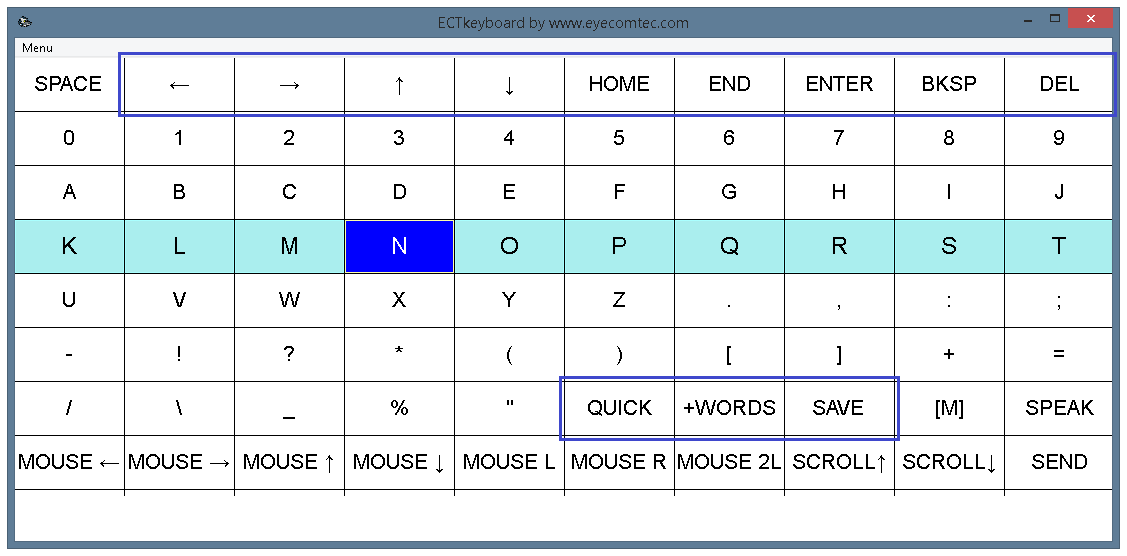 (ਚਿੱਤਰ 21. ਪਾਠ ਸੰਪਾਦਨ ਅਤੇ ਸ਼ਬਦਾਵਲੀ ਨਾਲ ਕੰਮ ਕਰਨ ਲਈ ਬਟਨ)
(ਚਿੱਤਰ 21. ਪਾਠ ਸੰਪਾਦਨ ਅਤੇ ਸ਼ਬਦਾਵਲੀ ਨਾਲ ਕੰਮ ਕਰਨ ਲਈ ਬਟਨ)
ਟੈਕਸਟ ਐਡੀਟਿੰਗ ਬਟਨ ਵਰਚੁਅਲ ਕੀਬੋਰਡ ਦੀ ਪਹਿਲੀ ਕਤਾਰ ਵਿੱਚ ਸਥਿਤ ਹਨ. ਉਨ੍ਹਾਂ ਵਿਚੋਂ ਸੱਤ ਹਨ, ਅਤੇ ਉਹ ਜ਼ਿਆਦਾਤਰ ਰਵਾਇਤੀ ਕੀਬੋਰਡ ਦੀਆਂ ਕਈ ਕੁੰਜੀਆਂ ਦੀ ਕਾਰਜਕੁਸ਼ਲਤਾ ਦੀ ਨਕਲ ਕਰ ਰਹੇ ਹਨ. ਉਪਭੋਗਤਾ ਟੈਕਸਟ ਵਿੱਚ ਕੁਝ ਗਲਤੀਆਂ ਜਾਂ ਸੰਭਵ ਗਲਤ ਸ਼ਬਦ ਜੋੜਾਂ ਨੂੰ ਮੁਕਾਬਲਤਨ ਤੇਜ਼ੀ ਨਾਲ ਠੀਕ ਕਰਨ ਲਈ ਇਨ੍ਹਾਂ ਬਟਨਾਂ ਨੂੰ ਦਬਾ ਸਕਦਾ ਹੈ.
ਕਰਸਰ ਕੁੰਜੀਆਂ (ਖੱਬੇ, ਸੱਜੇ, ਉੱਪਰ ਅਤੇ ਹੇਠਾਂ). ਖੱਬੇ ਅਤੇ ਸਹੀ ਕੁੰਜੀਆਂ ਉਪਭੋਗਤਾ ਨੂੰ ਕਰਸਰ ਨੂੰ ਇਕ ਚਿੰਨ੍ਹ ਨਾਲ ਖੱਬੇ ਜਾਂ ਸੱਜੇ ਇਕਸਾਰ ਵੱਲ ਜਾਣ ਦੀ ਆਗਿਆ ਦਿੰਦੀਆਂ ਹਨ. ਉੱਪਰ ਅਤੇ ਥੱਲੇ, ਹੇਠਾਂ, ਨੀਂਵਾ ਕੁੰਜੀਆਂ ਕਰਸਰ ਨੂੰ ਇੱਕ ਕਤਾਰ ਤੋਂ ਉੱਪਰ ਜਾਂ ਹੇਠਾਂ ਭੇਜਦੀਆਂ ਹਨ. ਉੱਪਰ ਜਾਂ ਹੇਠਾਂ ਜਾਣ ਦੇ ਮਾਮਲੇ ਵਿੱਚ, ਕਰਤਾਰ ਉਸ ਕਤਾਰ ਵਿੱਚ ਪਹਿਲੇ ਪ੍ਰਤੀਕ ਦੇ ਸਾਹਮਣੇ ਆਵੇਗਾ.
ਘਰ. ਇਹ ਬਟਨ ਕਰਸਰ ਨੂੰ ਮੌਜੂਦਾ ਕਤਾਰ ਦੇ ਸ਼ੁਰੂ ਵਿੱਚ ਜਾਣ ਲਈ ਵਰਤੀ ਜਾ ਸਕਦੀ ਹੈ.
ਅੰਤ. ਇਹ ਕੁੰਜੀ ਵਰਤਮਾਨ ਕਤਾਰ ਦੇ ਅੰਤ ਤੇ ਕਰਸਰ ਨੂੰ ਲਿਜਾਣ ਲਈ ਵਰਤੀ ਜਾ ਸਕਦੀ ਹੈ.
ਦਰਜ ਕਰੋ. ਇਹ ਕੁੰਜੀ ਉਪਭੋਗਤਾ ਨੂੰ ਕਰਸਰ ਦੇ ਮੌਜੂਦਾ ਸਥਾਨ 'ਤੇ ਨਵੀਂ ਕਤਾਰ ਬਣਾਉਣ ਦੀ ਆਗਿਆ ਦਿੰਦੀ ਹੈ. ਕਰਸਰ ਤੋਂ ਬਾਅਦ ਸਾਰਾ ਟੈਕਸਟ ਉਸ ਨਵੀਂ ਬਣਾਈ ਗਈ ਕਤਾਰ ਵਿੱਚ ਤਬਦੀਲ ਕਰ ਦਿੱਤਾ ਜਾਵੇਗਾ.
ਬੀ ਕੇ ਐਸ ਪੀ. ਇਹ ਕੁੰਜੀ ਕਰਸਰ ਦੇ ਖੱਬੇ ਪਾਸੇ ਸਥਿਤ ਇੱਕ ਪ੍ਰਤੀਕ ਨੂੰ ਮਿਟਾਉਂਦੀ ਹੈ.
ਡੈਲ. ਇਹ ਕੁੰਜੀ ਕਰਸਰ ਦੇ ਸੱਜੇ ਪਾਸੇ ਸਥਿਤ ਇੱਕ ਪ੍ਰਤੀਕ ਨੂੰ ਮਿਟਾਉਂਦੀ ਹੈ.
ਸ਼ਬਦਾਵਲੀ ਨਾਲ ਕੰਮ ਕਰਨ ਲਈ ਕੁੰਜੀਆਂ ਵਰਚੁਅਲ ਕੀਬੋਰਡ ਦੀ ਸੱਤਵੀਂ ਕਤਾਰ ਦੇ ਸੱਜੇ ਹਿੱਸੇ ਵਿਚ ਸਥਿਤ ਹਨ.
ਤੁਰੰਤ. ਇਹ ਬਟਨ ਉਪਭੋਗਤਾ ਨੂੰ ਭਵਿੱਖਬਾਣੀ ਟਾਈਪਿੰਗ ਫੰਕਸ਼ਨ ਨੂੰ ਨਿਯੰਤਰਣ ਕਰਨ ਦੀ ਆਗਿਆ ਦਿੰਦਾ ਹੈ. ਜਦੋਂ ਉਪਭੋਗਤਾ ਇੱਕ ਪ੍ਰਤੀਕ-ਦੁਆਰਾ-ਪ੍ਰਤੀਕ ਇੱਕ ਪਾਠ ਟਾਈਪ ਕਰ ਰਿਹਾ ਹੈ, ਤਾਂ ਤੁਰੰਤ ਐਂਟਰੀ ਵਿੰਡੋ ਉਹ ਸਾਰੇ ਸ਼ਬਦ ਦਰਸਾਉਂਦੀ ਹੈ ਜੋ ਚਿੰਨ੍ਹ ਦੇ ਦਾਖਲ ਹੋਏ ਕ੍ਰਮ ਨਾਲ ਸ਼ੁਰੂ ਹੁੰਦੇ ਹਨ. ਹਰ ਸ਼ਬਦ ਨੂੰ ਇੱਕ ਨੰਬਰ ਜਾਂ ਚਿੱਠੀ ਨਿਰਧਾਰਤ ਕੀਤੀ ਜਾਂਦੀ ਹੈ, ਜਿਸਦੀ ਵਰਤੋਂ ਉਸ ਸ਼ਬਦ ਨੂੰ ਚੁਣਨ ਲਈ ਕੀਤੀ ਜਾ ਸਕਦੀ ਹੈ. ਇਸ ਤਰ੍ਹਾਂ, ਉਪਭੋਗਤਾ ਘੱਟ ਕ੍ਰਿਆਵਾਂ ਕਰ ਸਕਦਾ ਹੈ ਅਤੇ ਪ੍ਰੋਗਰਾਮ ਦੇ ਨਾਲ ਤੇਜ਼ੀ ਅਤੇ ਵਧੇਰੇ ਕੁਸ਼ਲਤਾ ਨਾਲ ਕੰਮ ਕਰ ਸਕਦਾ ਹੈ.
+ ਸ਼ਬਦ. ਇਸ ਤੱਥ ਨੂੰ ਧਿਆਨ ਵਿਚ ਰੱਖਦੇ ਹੋਏ ਕਿ ਸਾਰੇ ਮੁੱਖ ਸ਼ਬਦਕੋਸ਼ਾਂ ਵਿਚ ਸਿਰਫ ਬਹੁਤ ਆਮ ਸ਼ਬਦ ਹੁੰਦੇ ਹਨ, ਉਪਭੋਗਤਾ ਨੂੰ ਸ਼ਬਦਾਵਲੀ ਵਿਚ ਨਵੇਂ ਸ਼ਬਦ ਸ਼ਾਮਲ ਕਰਨ ਦੀ ਜ਼ਰੂਰਤ ਹੋ ਸਕਦੀ ਹੈ. ਅਜਿਹੇ ਸ਼ਬਦਾਂ ਵਿੱਚ ਨਾਮ, ਭੂਗੋਲਿਕ ਨਾਮ ਅਤੇ ਸ਼ਬਦ ਸ਼ਾਮਲ ਹੋ ਸਕਦੇ ਹਨ ਜੋ ਰਵਾਇਤੀ ਸ਼ਬਦਾਵਲੀ ਵਿੱਚ ਨਹੀਂ ਪਾਈਆਂ ਜਾ ਸਕਦੀਆਂ. ਇਹ ਬਟਨ ਉਪਯੋਗਕਰਤਾ ਨੂੰ ਸਾਰੇ ਨਵੇਂ ਸ਼ਬਦ ਜੋੜਨ ਦੀ ਆਗਿਆ ਦਿੰਦਾ ਹੈ, ਜੋ ਕਿ ਟੈਕਸਟ ਆਉਟਪੁੱਟ ਵਿੰਡੋ ਵਿੱਚ ਦਾਖਲ ਕੀਤੇ ਗਏ ਸਨ, ਨੂੰ ਇੱਕ ਵੱਖਰੀ ਸ਼ਬਦਾਵਲੀ (ਮੁੱਖ ਸ਼ਬਦਾਵਲੀ ਤੋਂ ਸੁਤੰਤਰ) ਜੋੜਨ ਲਈ. ਉਪਭੋਗਤਾ ਨੂੰ ਅਸਲ ਵਿੱਚ ਧਿਆਨ ਰੱਖਣਾ ਚਾਹੀਦਾ ਹੈ + ਸ਼ਬਦ ਅਤੇ ਟਾਈਪ ਕੀਤੇ ਸ਼ਬਦਾਂ ਵਿਚ ਗਲਤੀਆਂ ਜਾਂ ਗਲਤ ਸ਼ਬਦਾਂ ਤੋਂ ਬਚੋ; ਨਹੀਂ ਤਾਂ, ਇਹ ਗਲਤ ਸ਼ਬਦ ਸ਼ਬਦਾਵਲੀ ਵਿੱਚ ਜੋੜ ਦਿੱਤੇ ਜਾਣਗੇ ਅਤੇ ਤੁਰੰਤ ਐਂਟਰੀ ਵਿੰਡੋ ਵਿੱਚ ਦਿਖਾਈ ਦੇਣਗੇ.
ਸੇਵ. ਇਸ ਬਟਨ ਨੂੰ ਟਾਈਪ ਕੀਤੇ ਟੈਕਸਟ ਨੂੰ ਬਾਹਰੀ ਫਾਈਲ ਵਿੱਚ ਸੇਵ ਕਰਨ ਲਈ ਇਸਤੇਮਾਲ ਕੀਤਾ ਜਾ ਸਕਦਾ ਹੈ.
ਮਾouseਸ ਕਰਸਰ ਨਿਯੰਤਰਣ. ਟੈਕਸਟ ਨੂੰ ਕਾੱਪੀ ਅਤੇ ਪੇਸਟ ਕਿਵੇਂ ਕਰਨਾ ਹੈ
The ECTkeyboard ਪ੍ਰੋਗਰਾਮ ਦੀ ਵਰਤੋਂ ਕਿਸੇ ਟਾਈਪ ਕੀਤੇ ਟੈਕਸਟ ਦੀ ਨਕਲ ਕਰਨ ਅਤੇ ਇਸ ਨੂੰ ਕਿਸੇ ਵੀ ਤੀਜੀ ਧਿਰ ਐਪਲੀਕੇਸ਼ਨ ਵਿੰਡੋ ਵਿੱਚ ਪੇਸਟ ਕਰਨ ਲਈ ਕੀਤੀ ਜਾ ਸਕਦੀ ਹੈ, ਅਰਥਾਤ ਟੈਕਸਟ ਸੰਪਾਦਕ, ਵੈਬ ਬ੍ਰਾsersਜ਼ਰਾਂ, ਚੈਟਾਂ ਅਤੇ ਇਸ ਤਰਾਂ ਦੇ ਹੋਰ. ਪ੍ਰੋਗਰਾਮ ਉਪਭੋਗਤਾ ਨੂੰ ਟਾਈਪ ਕੀਤੇ ਟੈਕਸਟ ਸੁਨੇਹਿਆਂ ਦਾ ਉਚਾਰਨ ਕਰਨ ਦੀ ਆਗਿਆ ਦਿੰਦਾ ਹੈ. ਇਸ ਤੋਂ ਇਲਾਵਾ, ਇਹ ਉਪਭੋਗਤਾ ਨੂੰ ਸਾਰੀਆਂ ਮੁੱਖ ਮਾ mouseਸ ਕਿਰਿਆਵਾਂ, ਜਿਵੇਂ ਕਿ ਕਰਸਰ ਅੰਦੋਲਨ, ਸਿੰਗਲ ਜਾਂ ਡਬਲ ਖੱਬਾ-ਕਲਿਕ ਅਤੇ ਸੱਜਾ ਬਟਨ ਦਬਾਉਣ ਦੀ ਆਗਿਆ ਦਿੰਦਾ ਹੈ. ਦੱਸੇ ਗਏ ਵਾਧੂ ਵਿਸ਼ੇਸ਼ਤਾਵਾਂ ਤੱਕ ਪਹੁੰਚ ਪ੍ਰਾਪਤ ਕਰਨ ਲਈ, ਪ੍ਰੋਗਰਾਮ ਦੀ ਸੈਟਿੰਗ ਵਿੰਡੋ ਦੇ ਪੈਰਾਮੀਟਰ 47 ਦੇ ਮੁੱਲ ਦੇ ਤੌਰ ਤੇ 8 ਨਿਰਧਾਰਤ ਕਰਨ ਦੀ ਜ਼ਰੂਰਤ ਹੈ. ਅਜਿਹਾ ਕਰਨ ਤੋਂ ਬਾਅਦ, ਉਪਭੋਗਤਾ ਵਰਚੁਅਲ ਕੀਬੋਰਡ ਵਿੱਚ ਇੱਕ ਨਵੀਂ ਕਤਾਰ ਵੇਖੇਗਾ (ਦੇਖੋ ਚਿੱਤਰ 22) ਇਹ ਬਟਨ ਮਾ mouseਸ ਕਰਸਰ ਨੂੰ ਮੂਵ ਕਰਨ ਲਈ ਅਤੇ ਤੀਜੀ ਧਿਰ ਐਪਲੀਕੇਸ਼ਨ ਵਿੰਡੋਜ਼ ਨਾਲ ਇੰਟਰੈਕਟ ਕਰਨ ਲਈ ਇਸਤੇਮਾਲ ਕੀਤੇ ਜਾ ਸਕਦੇ ਹਨ ECTkeyboard.
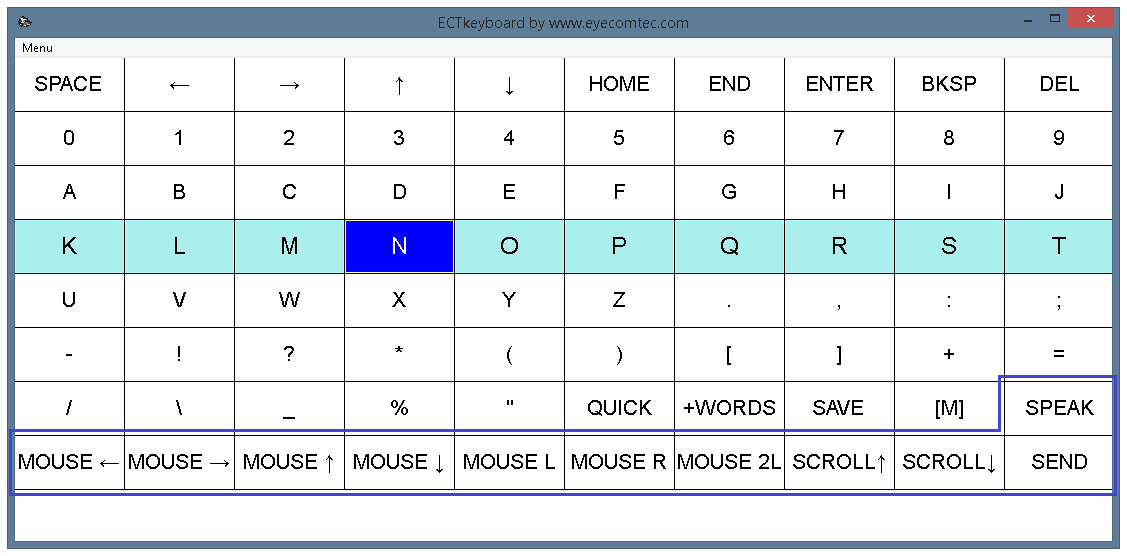 (ਚਿੱਤਰ 22. ਮਾ mouseਸ ਕਰਸਰ ਨੂੰ ਨਿਯੰਤਰਿਤ ਕਰਨ ਅਤੇ ਟਾਈਪ ਕੀਤੇ ਟੈਕਸਟ ਦਾ ਉਚਾਰਨ ਕਰਨ ਲਈ ਕੁੰਜੀਆਂ)
(ਚਿੱਤਰ 22. ਮਾ mouseਸ ਕਰਸਰ ਨੂੰ ਨਿਯੰਤਰਿਤ ਕਰਨ ਅਤੇ ਟਾਈਪ ਕੀਤੇ ਟੈਕਸਟ ਦਾ ਉਚਾਰਨ ਕਰਨ ਲਈ ਕੁੰਜੀਆਂ)
4 ਬਟਨ ਦਾ ਪਹਿਲਾ ਸਮੂਹ (ਮਾouseਸ ←, ਮਾouseਸ →, ਮਾouseਸ ↑ and ਮਾouseਸ ↓) ਮਾ mouseਸ ਕਰਸਰ ਨੂੰ ਇੱਕ ਛੋਟੀ ਅਤੇ ਪਰਿਭਾਸ਼ਿਤ ਦੂਰੀ ਤੋਂ ਖੱਬੇ, ਸੱਜੇ, ਉੱਪਰ ਜਾਂ ਹੇਠਾਂ ਭੇਜਣ ਲਈ ਵਰਤੀ ਜਾ ਸਕਦੀ ਹੈ. ਇਹ ਬਟਨ ਇਸਤੇਮਾਲ ਕਰਕੇ ਮਾ mouseਸ ਕਰਸਰ ਨੂੰ ਨਿਯੰਤਰਿਤ ਕਰਨਾ ਸੰਭਵ ਬਣਾਉਣ ਲਈ ਬਣਾਏ ਗਏ ਸਨ ECTkeyboard ਇਸ ਨੂੰ ਹੋਰ ਐਪਲੀਕੇਸ਼ਨਾਂ ਦੇ ਉੱਪਰ ਲੱਭ ਕੇ ਜਿੱਥੇ ਉਪਭੋਗਤਾ ਨੂੰ ਟਾਈਪ ਕੀਤੇ ਟੈਕਸਟ ਪਾਸ ਕਰਨ ਦੀ ਜ਼ਰੂਰਤ ਪੈ ਸਕਦੀ ਹੈ, ਜਾਂ ਉਪਰੋਕਤ ਨਿਯੰਤਰਣ ਤੱਤ ਜਿਨ੍ਹਾਂ ਨੂੰ ਖੱਬਾ ਜਾਂ ਸੱਜਾ ਬਟਨ ਕਲਿਕ ਦੀ ਲੋੜ ਹੁੰਦੀ ਹੈ.
ਮਾOUਸ ਐਲ, ਮਾOUਸ ਆਰ, ਅਤੇ ਮਾOUਸ 2 ਐਲ ਬਟਨ ਇੱਕ ਸਿੰਗਲ ਖੱਬੀ-ਕਲਿਕ, ਸਿੰਗਲ ਸੱਜਾ ਕਲਿਕ ਅਤੇ ਡਬਲ ਖੱਬਾ-ਕਲਿਕ ਅਨੁਸਾਰੀ ਅਨੁਸਾਰੀ ਲਈ ਵਰਤੇ ਜਾ ਸਕਦੇ ਹਨ. ਅਜਿਹੀਆਂ ਕਲਿਕਸ ਮਾ theਸ ਕਰਸਰ ਦੇ ਹੇਠਾਂ ਸਥਿਤ ਤੱਤਾਂ ਜਾਂ ਵਿੰਡੋਜ਼ ਲਈ ਕੀਤੀਆਂ ਜਾਣਗੀਆਂ.
ਧਿਆਨ ਦਿਓ! ਮਾ mouseਸ ਐਕਸ਼ਨ ਇਮੂਲੇਟਿੰਗ ਬਟਨ (ਸਿੰਗਲ ਅਤੇ ਡਬਲ ਕਲਿਕਸ) ਦਾ ਸਹੀ ਕੰਮ ਪ੍ਰਦਾਨ ਕਰਨ ਲਈ, ਉਪਭੋਗਤਾ ਨੂੰ ਕਿਰਿਆਵਾਂ ਦੇ ਰੋਕ ਲਗਾਉਣ ਦੇ enableੰਗ ਨੂੰ ਸਮਰੱਥ ਕਰਨਾ ਪਏਗਾ. ਅਜਿਹਾ ਕਰਨ ਲਈ ਇਸ ਨੂੰ ਚੁਣਨਾ ਜ਼ਰੂਰੀ ਹੈ ਗਲੋਬਲ ਹੁੱਕ ਸੈੱਟ ਕਰੋ ਮੁੱਖ ਮੇਨੂ ਦੀ ਇਕਾਈ ਜਾਂ ਦਬਾਓ F8 ਹਾਟਕੀ ਇਹ ਮੋਡ ਹਰ ਨਵੀਂ ਸ਼ੁਰੂਆਤ ਤੋਂ ਬਾਅਦ ਹੱਥੀਂ ਯੋਗ ਕਰਨਾ ਪੈਂਦਾ ਹੈ ECTkeyboard.
ਰੁਕਾਵਟ modeੰਗ ਵਿੱਚ ਕੰਮ ਕਰਦੇ ਸਮੇਂ, ਪ੍ਰੋਗਰਾਮ ਕਿਸੇ ਵੀ ਤੀਜੀ-ਧਿਰ ਐਪਲੀਕੇਸ਼ਨ ਵਿੱਚ ਉਹ ਸਾਰੇ ਸਵਿੱਚਾਂ ਨੂੰ ਰੋਕ ਦੇਵੇਗਾ ਜੋ ਨਿਯੰਤਰਣ ਲਈ ਵਰਤੇ ਜਾਂਦੇ ਹਨ ECTkeyboard. ਉਦਾਹਰਣ ਦੇ ਲਈ, ਜੇ ਉਪਭੋਗਤਾ ਕਰਸਰ ਬਟਨ ਅਤੇ ਵਰਤੋਂ ਨਾਲ ਵਰਚੁਅਲ ਕੀਬੋਰਡ ਨੂੰ ਨਿਯੰਤਰਿਤ ਕਰਦਾ ਹੈ ਦਰਜ ਕਰੋ ਚੋਣ ਦੀ ਪੁਸ਼ਟੀ ਕਰਨ ਲਈ, ਸਾਰੇ ਦੱਸੇ ਗਏ ਬਟਨ ਕਿਸੇ ਹੋਰ ਐਪਲੀਕੇਸ਼ਨ ਵਿੱਚ ਕੰਮ ਨਹੀਂ ਕਰਨਗੇ.
ਇਸ ਤੋਂ ਇਲਾਵਾ, ਕੁੰਜੀ ਇੰਮੂਲੇਸ਼ਨ ਨੂੰ ਨਿਯੰਤਰਿਤ ਕਰਨਾ ਇਸ modeੰਗ ਵਿੱਚ ਵੀ ਉਪਲਬਧ ਨਹੀਂ ਹੈ ECTkeyboard. ਇਹ ਵਿਸ਼ੇਸ਼ਤਾ ਇਕ ਅਤੇ ਸਿਰਫ ਇਕ ਬਟਨ ਦੇ ਚੱਕਰਵਾਤੀ ਕੀਸਟ੍ਰੋਕ ਤੋਂ ਬਚਣ ਲਈ ਅਯੋਗ ਕੀਤੀ ਗਈ ਸੀ, ਜਦੋਂ ਅਜਿਹੀ ਨਕਲ ਕਿਰਿਆ ਨੂੰ ਰੋਕਿਆ ਜਾਏਗਾ ਅਤੇ ਦੁਬਾਰਾ ਪ੍ਰਦਰਸ਼ਨ ਕੀਤਾ ਜਾਵੇਗਾ.
ਇਸ ਤੋਂ ਇਲਾਵਾ, ECTkeyboard ਬਾਹਰੀ ਐਪਲੀਕੇਸ਼ਨ ਵਿੰਡੋ ਦੇ ਭਾਗਾਂ ਨੂੰ ਸਕ੍ਰੋਲ ਕਰਨ ਲਈ ਉਪਭੋਗਤਾ ਨੂੰ ਮਾ mouseਸ ਸਕ੍ਰੌਲਿੰਗ ਫੰਕਸ਼ਨ ਨੂੰ ਨਿਯੰਤਰਣ ਕਰਨ ਦੀ ਆਗਿਆ ਦਿੰਦਾ ਹੈ. The ਸਕ੍ਰੌਲ ↑ ਬਟਨ ਅਜਿਹੀ ਸਮਗਰੀ ਨੂੰ ਉੱਪਰ ਵੱਲ ਸਕ੍ਰੋਲ ਕਰੇਗਾ, ਜਦੋਂ ਕਿ ਸਕ੍ਰੌਲ ↓ ਬਟਨ ਹੇਠਾਂ ਵੱਲ ਸਕ੍ਰੌਲ ਕਰਦਾ ਹੈ. ਸਕ੍ਰੌਲਿੰਗ ਵਿੰਡੋ ਵਿੱਚ ਮਾ mouseਸ ਕਰਸਰ ਦੀ ਮੌਜੂਦਾ ਸਥਿਤੀ ਦੇ ਤਹਿਤ ਕੀਤੀ ਜਾਏਗੀ. ਇਸ ਨੂੰ ਮਾ mouseਸ ਬਟਨ ਦਬਾਉਣ ਜਾਂ ਕੋਈ ਹੋਰ ਕਿਰਿਆ ਕਰਨ ਦੀ ਜ਼ਰੂਰਤ ਨਹੀਂ ਹੈ. ਉਪਭੋਗਤਾ ਕਿਸੇ ਵੀ ਲੋੜੀਂਦੇ ਵਿੰਡੋ ਦੇ ਉੱਪਰ ਕਰਸਰ ਦਾ ਪਤਾ ਲਗਾ ਸਕਦਾ ਹੈ.
ਦੀ ਮੁੱਖ ਵਿਸ਼ੇਸ਼ਤਾ ECTkeyboard ਕਿਸੇ ਵੀ ਬਾਹਰੀ ਐਪਲੀਕੇਸ਼ਨ ਦੇ ਨਾਲ ਕੰਮ ਕਰਨ ਦੌਰਾਨ ਇਸਦੀ ਵਰਤੋਂ ਵਿਚ ਕਿਸੇ ਟਾਈਪ ਕੀਤੇ ਟੈਕਸਟ ਨੂੰ ਪੇਸਟ ਕਰਨ ਦੀ ਯੋਗਤਾ ਹੁੰਦੀ ਹੈ. ਕਿਸੇ ਵੀ ਲੋੜੀਂਦੀ ਵਿੰਡੋ ਦੇ ਉੱਪਰ ਕਰਸਰ ਦਾ ਪਤਾ ਲਗਾਉਣ ਤੋਂ ਬਾਅਦ, ਯੂਜ਼ਰ ਨੂੰ ਸਿਰਫ. ਦਬਾਉਣ ਦੀ ਜ਼ਰੂਰਤ ਹੈ ਭੇਜੋ ਵਰਚੁਅਲ ਕੀਬੋਰਡ 'ਤੇ ਬਟਨ. ਅਜਿਹਾ ਕਰਨ ਨਾਲ, ਉਪਭੋਗਤਾ ਦੇ ਟਾਈਪ ਕੀਤੇ ਟੈਕਸਟ ਨੂੰ ਆਉਟਪੁੱਟ ਵਿੰਡੋ ਤੋਂ ਟ੍ਰਾਂਸਫਰ ਕਰ ਦੇਵੇਗਾ ECTkeyboard ਵਿੰਡੋ ਨੂੰ ਮਾ mouseਸ ਕਰਸਰ ਦੇ ਹੇਠਾਂ.
ਦੀ ਇਕ ਹੋਰ ਬਹੁਤ ਮਹੱਤਵਪੂਰਣ ਅਤੇ ਪ੍ਰਸਿੱਧ ਵਿਸ਼ੇਸ਼ਤਾ ECTkeyboard ਪ੍ਰੋਗਰਾਮ ਦੀ ਮੁੱਖ ਵਿੰਡੋ ਤੋਂ ਟੈਕਸਟ ਲਿਖਣ ਦੀ ਇਸ ਦੀ ਯੋਗਤਾ ਹੈ. ਇਹ ਨਾਲ ਕੀਤਾ ਜਾ ਸਕਦਾ ਹੈ ਬੋਲੋ ਬਟਨ ਇਸ ਬਟਨ ਦੀ ਵਰਤੋਂ ਨਾਲ, ਅਧਰੰਗ ਵਾਲੇ ਮਰੀਜ਼ ਦੂਜੇ ਲੋਕਾਂ ਨਾਲ ਗੱਲਬਾਤ ਕਰਨ ਲਈ ਸੰਸਲੇਸ਼ਣ ਵਾਲੀ ਭਾਸ਼ਣ ਦੀ ਵਰਤੋਂ ਕਰ ਸਕਦੇ ਹਨ. ਇਹ ਵਿਸ਼ੇਸ਼ਤਾ ਕਈ ਹੋਰ ਦ੍ਰਿਸ਼ਾਂ ਵਿੱਚ ਵਰਤੀ ਜਾ ਸਕਦੀ ਹੈ. ਉਦਾਹਰਣ ਦੇ ਲਈ, ਮੈਕਰੋ ਕਮਾਂਡਾਂ ਦੀ ਵਰਤੋਂ ਕਰਕੇ, ਉਪਭੋਗਤਾ ਪ੍ਰੋਗਰਾਮ ਦੀ ਮੁੱਖ ਵਿੰਡੋ ਵਿੱਚ ਕੋਈ ਬਾਹਰੀ ਟੈਕਸਟ ਫਾਈਲ ਖੋਲ੍ਹ ਸਕਦਾ ਹੈ (ਇੱਕ ਕਿਤਾਬ ਜਾਂ ਕੋਈ ਹੋਰ ਦਸਤਾਵੇਜ਼) ਅਤੇ ਦਬਾਓ ਬੋਲੋ ਬਟਨ ਨੂੰ ਉੱਚੀ ਪੜ੍ਹਨ ਲਈ.
ਪ੍ਰੋਗਰਾਮ ਵਿੱਚ ਵਿੰਡੋਜ਼ ਓਐਸ ਦੀ ਇੱਕ ਅੰਦਰੂਨੀ SAPI ਐਲਗੋਰਿਦਮ ਸ਼ਾਮਲ ਹੈ. ਕਿਸੇ ਵੀ ਬਾਹਰੀ ਆਵਾਜ਼ ਦੀਆਂ ਲਾਇਬ੍ਰੇਰੀਆਂ ਨੂੰ ਜੋੜਨ ਤੋਂ ਬਾਅਦ, ECTkeyboard ਵੱਖੋ ਵੱਖਰੀਆਂ ਆਵਾਜ਼ਾਂ ਨਾਲ ਅਤੇ ਵੱਖ ਵੱਖ ਭਾਸ਼ਾਵਾਂ ਵਿੱਚ ਵੀ ਬੋਲਣ ਦੇ ਯੋਗ ਹੋ ਜਾਵੇਗਾ!